Windows가 설치된 스마트폰에서 브라우저를 사용하여 앱 다운로드 및 설치

웹 브라우저를 사용하여 Windows 10 Mobile 및 Windows Phone용 앱을 설치하는 효율적인 방법을 알아보세요.
우리가 너무 많이 보거나 너무 많은 청색광을 방출하기 때문에 화면은 눈에 문제를 일으키는 것으로 알려져 있습니다. 일상 생활에서 화면을 피하는 것은 거의 불가능합니다. 또한 우리와 같이 밤에 정기적으로 컴퓨터 화면을 보는 올빼미족이 많이 있습니다. 좋은 소식은 Windows 10에 야간 조명 이라는 특수 야간 모드가 포함되어 있다는 것 입니다. Windows 10 PC, 태블릿 또는 노트북의 화면에서 방출되는 블루라이트를 줄여 눈의 피로를 줄이도록 설계된 디스플레이 모드입니다. 다음은 Windows 10에서 야간 조명 이 하는 일, 사용 방법 및 작동 방식을 구성하는 방법입니다.
내용물
Windows 10의 야간 조명이란 무엇입니까? 야간 조명은 무엇을 하나요?
늦은 시간에 컴퓨터나 노트북 작업을 하는 자신을 발견하면 눈에 많은 압력이 가해집니다. 밤 시간에 화면을 볼 때 홍채는 눈앞의 밝은 빛과 주변의 어두운 환경 사이의 불일치에 대처하기 위해 수축합니다. 그런 다음 얼마 후 눈물이 눈에 흐르기 시작하고 머리가 아프기 시작하며 잠이 오지 않는 것 같습니다. 당신이 "밤 올빼미"라면 이러한 모든 증상에 익숙할 것입니다.
밤에 컴퓨터를 사용하면 눈이 피로해진다
최근 몇 년 동안 청색광에 노출되면 눈의 피로와 전반적인 건강 문제가 발생한다는 증거 가 나타났습니다. 그것은 당신이 잠을 자지 못하게 하고 눈을 아프게 하는 것입니다.
다행스럽게도 기술 세계의 유명 인사들이 이 문제에 주목하기 시작했으며 Microsoft가 그 중 하나입니다. 회사의 솔루션은 야간 조명 이라고 합니다. 화면에 표시되는 색상을 더 따뜻한 버전으로 변경하는 디스플레이 모드입니다. 즉, 야간 조명 은 화면에서 청색광을 부분적으로 제거합니다.

Windows 10의 야간 조명
야간 조명 은 2017년 봄 Windows 10 Creators Update 와 함께 도입되었습니다 . 2017년 이전에 출시된 이전 Windows 10 버전에는 이 기능이 없지만 최신 버전에는 이 기능이 있습니다. Windows 10의 버전을 모르는 경우 Windows 10 버전, OS 빌드, 에디션 또는 유형을 확인하는 방법을 읽어 보세요.
Windows 10에서 야간 조명을 활성화하는 방법
설정 앱을 열어 시작하십시오 . 빠른 방법은 시작 메뉴 를 열고 톱니바퀴 설정 아이콘 을 클릭하거나 탭하는 것 입니다. 설정 앱에서 시스템 범주 로 이동합니다.
Windows 10 설정 -> 시스템으로 이동
왼쪽 열에서 Display 라는 섹션으로 이동합니다 . 그런 다음 설정 창의 오른쪽에서 색상 섹션을 찾아 야간 조명 스위치 를 켭 니다 .
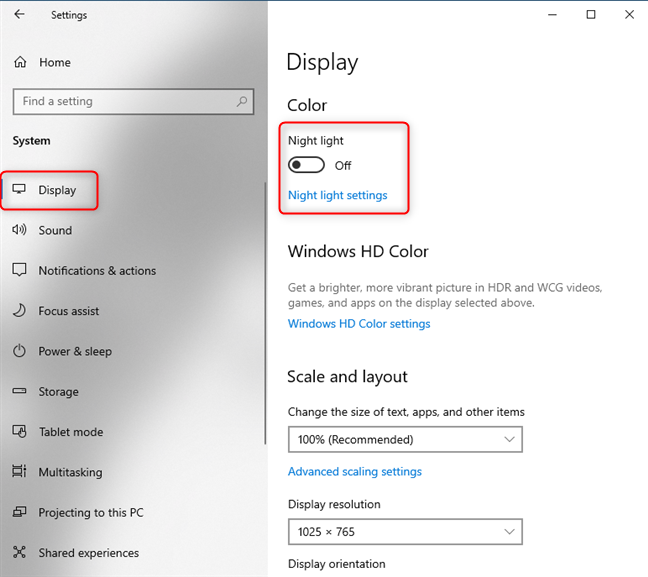
Windows 10에서 야간 조명을 찾을 수 있는 위치
기본적으로 야간 조명 모드는 일몰과 일출 사이에 활성화되도록 예약되어 있습니다. 대괄호 사이에 이름 옆에 표시된 상태를 볼 수 있습니다. 아래 스크린샷에서 야간 조명 기능이 활성화되어 있지만 태양이 지는 현지 시간인 오후 7시 29분까지 켜지지 않는 것을 볼 수 있습니다.
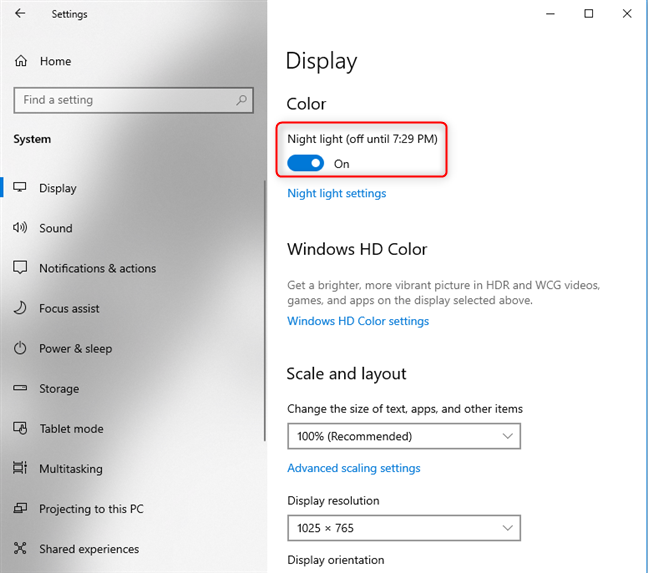
야간 조명은 Windows 10에서 활성화됩니다.
Windows 10에서 야간 조명 이 켜진 시간과 청색광을 필터링하는 강도를 변경하려면 이 가이드의 다음 섹션을 읽으십시오.
Windows 10에서 야간 조명의 색온도를 조정하는 방법
Windows 10에서 야간 조명 이 작동 하는 방식을 변경하려면 야간 조명 스위치 바로 아래에 있는 야간 조명 설정 을 클릭하거나 탭 합니다.
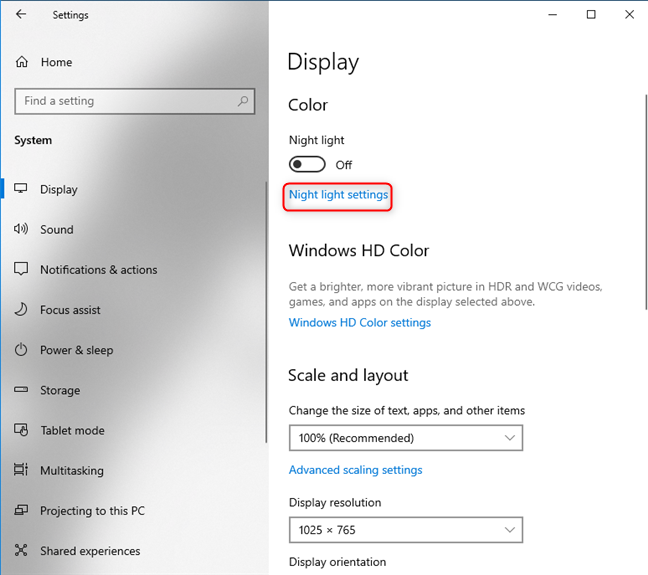
야간 조명 설정 액세스
야간 조명 설정 에서 "화면이 청색광을 방출하여 밤에 잠을 잘 수 있습니다. 야간 조명은 수면에 도움이 되는 따뜻한 색상을 표시합니다" 라는 사실에 대한 간단한 설명 을 볼 수 있습니다 . 그런 다음 활성화하는 시간에 일정에 따라 실행할 수 없는 경우에도 야간 조명 을 수동으로 켜는 데 사용할 수 있는 버튼이 생깁니다. Strength 라는 슬라이더도 표시 됩니다.
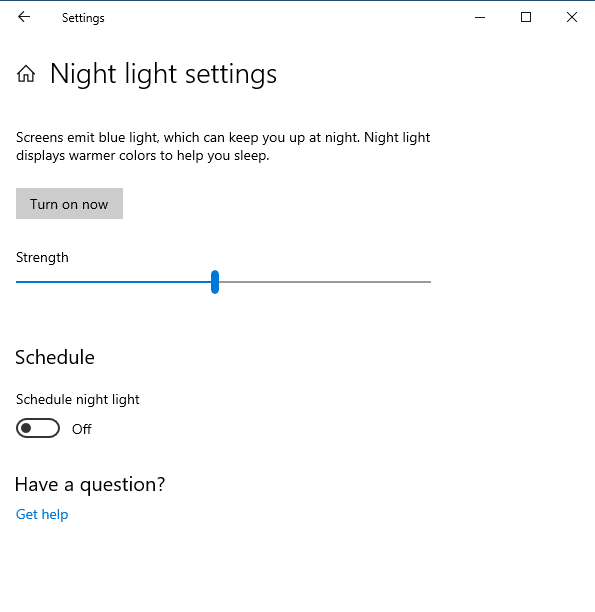
Windows 10에서 야간 조명 구성
이 슬라이더를 오른쪽으로 끌면 화면이 더 따뜻하고 노란빛이 도는 색상을 사용하여 눈의 피로를 줄이고 왼쪽으로 끌면 일반 차갑고 푸른빛이 도는 색조를 사용합니다. 이 슬라이더를 사용하여 밤에 가장 잘 느끼는 색온도를 확인하십시오. 슬라이더는 낮이 아니라 밤에 조작해야 합니다. 이렇게 하면 눈이 편안해지기 시작할 때를 느낄 수 있기 때문에 올바른 설정을 더 쉽게 찾을 수 있습니다.
야간 조명 일정을 설정하는 방법
동일한 " 야간 조명 설정" 창에서 강도 슬라이더 아래에 일정 이라는 섹션이 표시 됩니다. 야간 조명 을 켜면 야간 조명 예약 스위치도 켜짐 으로 설정되어 일몰에서 일출 사이 에 적용되도록 설정됩니다 . 일몰과 일출의 정확한 시간은 사용자의 위치와 날짜에 따라 Windows 10에서 자동으로 계산됩니다.
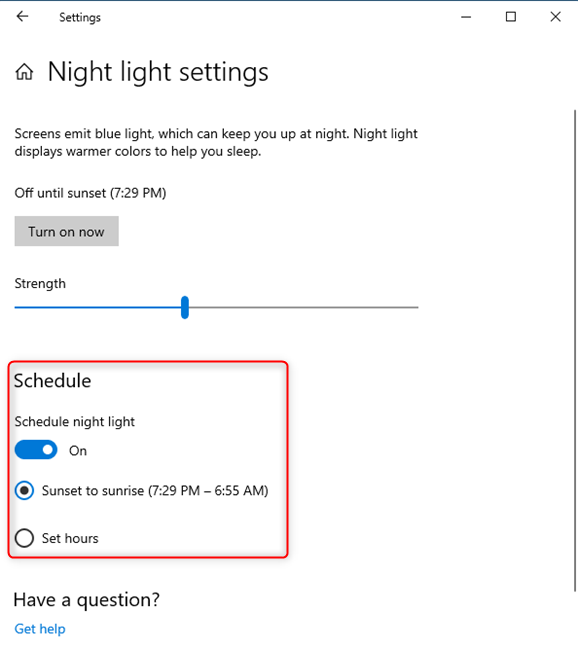
야간 조명 일정 설정
야간 조명 모드가 하루 중 특정 시간에 자동으로 적용 되도록 예약하려면 " 시간 설정" 옵션을 클릭하거나 탭하고 켜기 및 끄기 시간을 수동으로 선택합니다 .
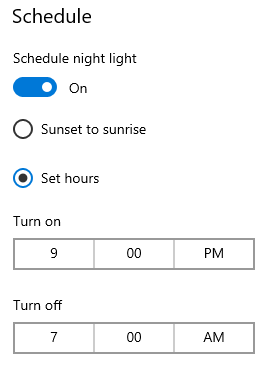
야간 조명 일정 설정
이것이 Windows 10 의 야간 조명 모드에 대해 구성할 수 있는 모든 것입니다.
야간 조명을 켜고 끄는 빠른 방법
설정 앱 을 사용하는 것 외에 Windows 10에서 야간 조명 모드 를 켜 거나 끄는 더 빠른 방법이 있습니다. 화면 오른쪽 하단에 있는 아이콘을 클릭하거나 키보드에서 Windows + A 를 눌러 알림 센터 를 엽니다 . 터치 장치가 있는 경우 화면 오른쪽 가장자리에서 손가락을 슬라이드할 수도 있습니다. 그런 다음 확장 을 클릭하거나 탭 하여 사용 가능한 모든 빠른 작업 을 확인 합니다.
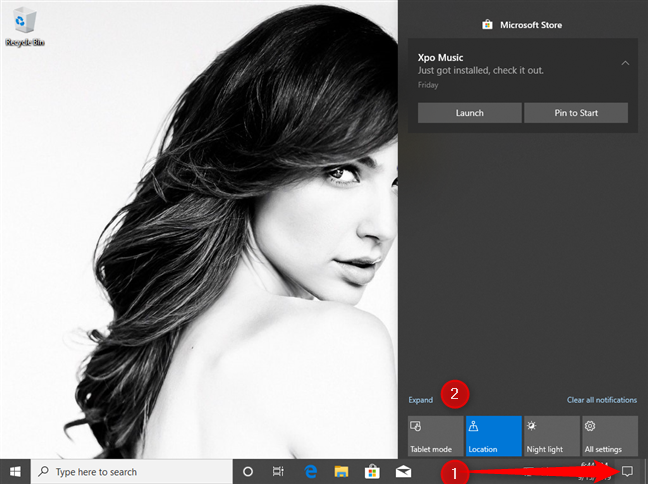
관리 센터에서 빠른 작업 확장
빠른 작업 섹션에서 야간 조명 버튼을 클릭하거나 탭하여 켜기 에서 끄기 로 전환하거나 그 반대로 전환합니다 .
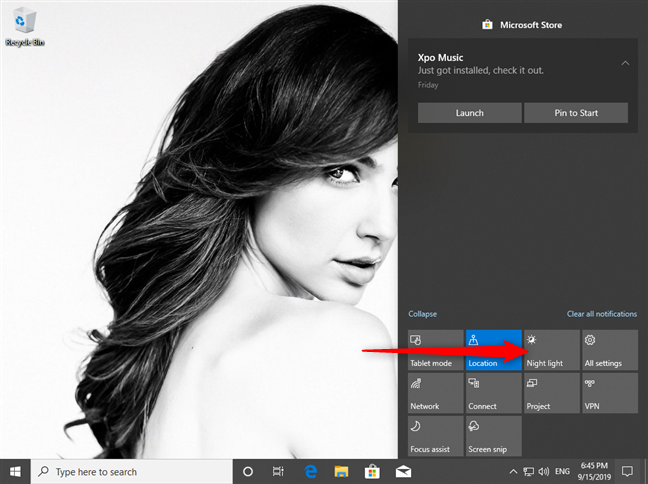
빠른 작업을 사용하여 야간 조명 활성화
야간 조명 사용을 중지 하려면 동일한 단계를 반복하십시오.
Windows 10의 야간 조명이 마음에 드시나요?
늦은 시간에 일을 한다고 해서 눈과 잠을 포함한 건강을 돌볼 수 없는 것은 아닙니다. 블루라이트를 줄이는 것이 이 문제에 도움이 되므로 Microsoft는 바로 그 기능을 수행하는 야간 모드를 제공하기로 결정했습니다. 야간 조명 을 사용해 보고 어떻게 작동하는지 확인하십시오. 그런 다음 돌아와서 눈의 피로를 줄이는 데 도움이 되었는지와 잠을 더 잘 잤는지 알려주세요.
웹 브라우저를 사용하여 Windows 10 Mobile 및 Windows Phone용 앱을 설치하는 효율적인 방법을 알아보세요.
Windows PC 또는 장치에 연결하는 모든 종류의 미디어 또는 장치에 대한 기본 자동 실행 동작을 변경하는 방법.
Mac에서 작업 그룹을 변경하시겠습니까? Mac이 Windows 또는 Linux를 사용하는 컴퓨터를 포함하여 다른 컴퓨터와 네트워크에서 잘 작동하도록 올바르게 설정하는 방법은 다음과 같습니다.
Android 스마트폰의 빠른 설정, Google 어시스턴트 또는 Google Play 스토어의 손전등 앱을 통해 손전등을 쉽게 켜는 방법을 알아보세요.
TP-Link Wi-Fi 6 라우터에서 IPv6 설정을 어떻게 찾나요? TP-Link 라우터에서 IPv6을 활성화하고 모든 관련 설정을 변경하는 방법. 전문가의 팁도 포함되어 있습니다.
Windows 10에서 Microsoft Edge 다운로드 위치를 변경하고 다운로드 저장 프롬프트를 활성화하는 방법에 대해 알아보세요.
Windows 10 및 Windows 11에서 게임 모드를 켜는 방법을 알아보세요. 최적의 게임 성능을 위한 팁입니다.
화면을 잠글 때 Huawei 스마트폰이 앱을 강제 종료하지 않도록 하는 방법. 바이러스 백신, 자녀 보호 기능, 음성 녹음기, 피트니스 추적기 또는 탐색 앱 비활성화를 중지하는 방법.
iPhone 또는 iPad에서 두 가지 방법으로 언어를 변경하는 방법을 알아보세요! 스페인어, 중국어, 독일어 또는 기타 언어로 전환합니다.
전체 화면 Google Chrome 및 기타 브라우저에 넣는 방법: Mozilla Firefox, Microsoft Edge 및 Opera. 전체 화면 모드를 종료하는 방법.
Windows는 암호를 얼마나 안전하게 저장합니까? 암호를 쉽게 읽는 방법과 보안을 강화하는 팁을 알아보세요.
고급 보안이 포함된 Windows 방화벽이란 무엇입니까? 고급 보안으로 Windows 방화벽을 여는 방법은 무엇입니까? 기존 규칙을 보고 비활성화하거나 제거하거나 속성을 변경하는 방법.
몇 번의 탭으로 iPhone 키보드를 다른 언어 또는 레이아웃으로 변경하는 방법을 알아보십시오! iPhone 키보드를 추가, 변경 및 전환합니다.
내가 가지고 있는 PowerPoint 버전은 무엇입니까? Microsoft PowerPoint의 최신 버전은 무엇입니까? 최신 버전의 PowerPoint로 업데이트하려면 어떻게 합니까?
CMD를 포함하여 Windows Defender 방화벽을 여는 데 사용할 수 있는 모든 방법, 바로 가기 및 명령.
삼성폰에서 Galaxy AI를 더 이상 사용할 필요가 없다면, 매우 간단한 작업으로 끌 수 있습니다. 삼성 휴대폰에서 Galaxy AI를 끄는 방법은 다음과 같습니다.
인스타그램에 AI 캐릭터를 더 이상 사용할 필요가 없다면 빠르게 삭제할 수도 있습니다. 인스타그램에서 AI 캐릭터를 제거하는 방법에 대한 가이드입니다.
엑셀의 델타 기호는 삼각형 기호라고도 불리며, 통계 데이터 표에서 많이 사용되어 숫자의 증가 또는 감소를 표현하거나 사용자의 필요에 따라 모든 데이터를 표현합니다.
모든 시트가 표시된 Google 시트 파일을 공유하는 것 외에도 사용자는 Google 시트 데이터 영역을 공유하거나 Google 시트에서 시트를 공유할 수 있습니다.
사용자는 모바일 및 컴퓨터 버전 모두에서 언제든지 ChatGPT 메모리를 끌 수 있도록 사용자 정의할 수 있습니다. ChatGPT 저장소를 비활성화하는 방법은 다음과 같습니다.
기본적으로 Windows 업데이트는 자동으로 업데이트를 확인하며, 마지막 업데이트가 언제였는지도 확인할 수 있습니다. Windows가 마지막으로 업데이트된 날짜를 확인하는 방법에 대한 지침은 다음과 같습니다.
기본적으로 iPhone에서 eSIM을 삭제하는 작업도 우리가 따라하기 쉽습니다. iPhone에서 eSIM을 제거하는 방법은 다음과 같습니다.
iPhone에서 Live Photos를 비디오로 저장하는 것 외에도 사용자는 iPhone에서 Live Photos를 Boomerang으로 매우 간단하게 변환할 수 있습니다.
많은 앱은 FaceTime을 사용할 때 자동으로 SharePlay를 활성화하는데, 이로 인해 실수로 잘못된 버튼을 눌러서 진행 중인 화상 통화를 망칠 수 있습니다.
클릭 투 두(Click to Do)를 활성화하면 해당 기능이 작동하여 사용자가 클릭한 텍스트나 이미지를 이해한 후 판단을 내려 관련 상황에 맞는 작업을 제공합니다.
키보드 백라이트를 켜면 키보드가 빛나서 어두운 곳에서 작업할 때 유용하며, 게임 공간을 더 시원하게 보이게 할 수도 있습니다. 아래에서 노트북 키보드 조명을 켜는 4가지 방법을 선택할 수 있습니다.
Windows 10에 들어갈 수 없는 경우, 안전 모드로 들어가는 방법은 여러 가지가 있습니다. 컴퓨터를 시작할 때 Windows 10 안전 모드로 들어가는 방법에 대한 자세한 내용은 WebTech360의 아래 기사를 참조하세요.
Grok AI는 이제 AI 사진 생성기를 확장하여 개인 사진을 새로운 스타일로 변환합니다. 예를 들어 유명 애니메이션 영화를 사용하여 스튜디오 지브리 스타일의 사진을 만들 수 있습니다.
Google One AI Premium은 사용자에게 1개월 무료 체험판을 제공하여 가입하면 Gemini Advanced 어시스턴트 등 여러 업그레이드된 기능을 체험할 수 있습니다.
iOS 18.4부터 Apple은 사용자가 Safari에서 최근 검색 기록을 표시할지 여부를 결정할 수 있도록 허용합니다.




























